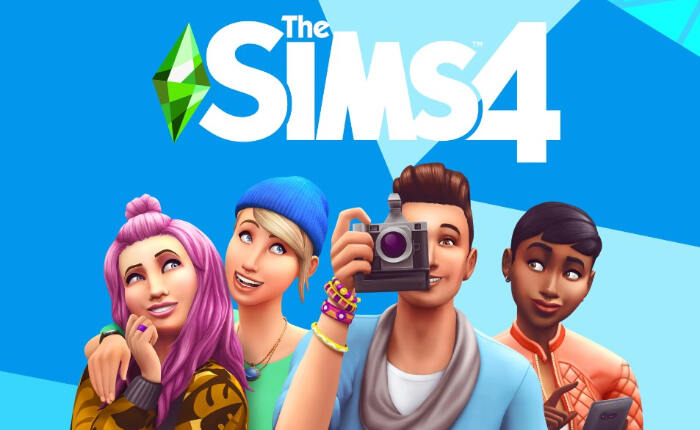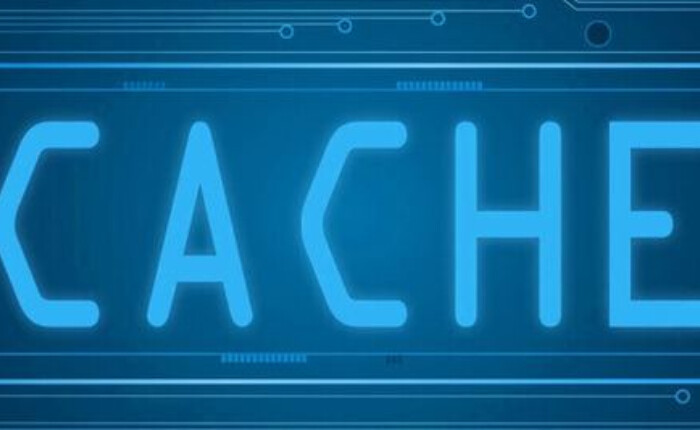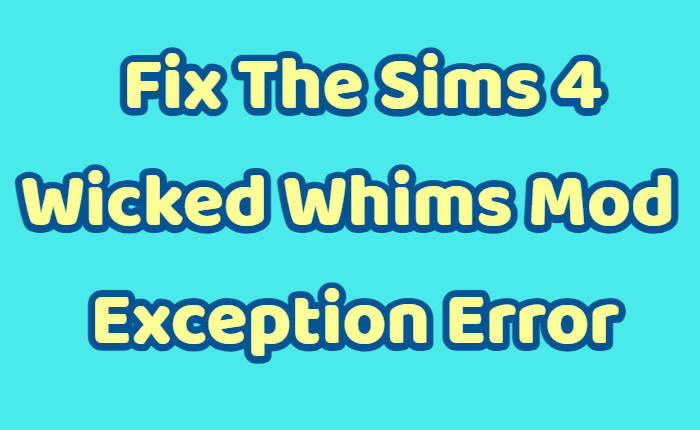
Sei un fan di The Sims 4 e ti piace usare le mod per migliorare la tua esperienza di gioco? WickedWhims è una mod popolare tra i giocatori di Sims 4. Ma hai mai riscontrato un errore di eccezione del mod di Sims 4 Wicked Whims? È un’esperienza frustrante per i giocatori poiché interrompe il tuo gameplay.
Se ti trovi di fronte all’errore di eccezione del mod di Sims 4 Wicked Whims, non preoccuparti perché molti altri giocatori stanno affrontando lo stesso problema. In questo articolo abbiamo condiviso i passaggi per risolvere l’errore.
Errore di eccezione mod di Sims 4 Wicked Whims – Correzioni:
Per correggere l’errore di eccezione della mod di The Sims 4 Wicked Whims, puoi aggiornare la mod di Wicked Whims, rimuovere le mod in conflitto, svuotare la cache del gioco di The Sims 4 e altro ancora
Aggiorna il mod The Wicked Whims
Se la mod è obsoleta potresti riscontrare errori, quindi risolvi l’errore di eccezione della mod di Sims 4 Wicked Whims aggiorna la mod Wicked Whims.
- Vai al sito web di Wicked Whims e scarica l’ultima versione della mod.
- Vai alla cartella Mod di Sims 4.
- Rimuovi i vecchi file mod di Wicked Whims.
- Estrai i nuovi file mod e salvali nella cartella Mods.
- Controlla se l’errore è stato risolto.
Rimuovi le mod in conflitto
Le mod possono interferire tra loro, causando errori, quindi per risolvere l’errore prova a rimuovere le mod in conflitto. Verifica la presenza di eventuali mod installate che potrebbero entrare in conflitto con Wicked Whims. soprattutto quelli che modificano aspetti simili del gioco.
Rimuovi le mod in conflitto una per una. Ma controlla il gioco dopo la rimozione di ciascun gioco per identificare la mod in conflitto e rimuoverla.
Cancella la cache del gioco
Se la cache del gioco viene danneggiata, può causare errori. Svuotare la cache può correggere questi errori.
Per PC:
- Chiudi The Sims 4 e l’app desktop Origin/EA.
- Vai a Documenti\Electronic Arts\The Sims 4.
- Individua ed elimina il file “localthumbcache.package”.
- Vai alle cartelle della cache ed elimina tutti i file all’interno ma non le cartelle.
- Riavvia The Sims 4 e verifica se l’errore Eccezione mod Wicked Whims è stato risolto.
Per Xbox:
- Premi il pulsante Xbox e apri la Guida.
- Vai su I miei giochi e app ed evidenzia The Sims 4.
- Sul controller, fai clic sul menu e tocca Gestisci giochi e componenti aggiuntivi.
- Tocca Dati salvati ed elimina tutti i dati di The Sims 4.
- Conferma e svuota la cache.
- Riavvia The Sims 4.
Per PlayStation:
- Spegni la console PlayStation
- Riaccendi la console dopo alcuni minuti.
- Questo passaggio cancella automaticamente la cache del sistema.
Ripara i file di gioco
Anche file di gioco danneggiati o mancanti possono causare errori relativi alle mod. Per risolvere il problema relativo all’eccezione Mod Wicked Whims, ripara i file di gioco tramite Origin per risolvere il problema.
- Apri il client Origin
- Vai alla La mia Libreria dei giochi.
- Fai clic con il pulsante destro del mouse su The Sims 4 e tocca Ripara gioco.
- Il processo richiederà del tempo per essere completato, quindi riavviare The Sims 4 e verificare se il problema è stato risolto.
Disinstalla e reinstalla The Sims 4
Disinstalla e reinstalla Sims 4 per risolvere il problema, ma ricorda che dovrai reinstallare le mod e i contenuti personalizzati.
Per PC:
- Apri l’app desktop Origin/EA.
- Vai su La mia libreria dei giochi e fai clic con il pulsante destro del mouse su The Sims 4.
- Fare clic su Disinstalla.
Una volta disinstallato il gioco, vai alla libreria dei giochi, seleziona The Sims 4 e reinstallalo di nuovo.
Per Xbox:
- Premi il pulsante Xbox
- Vai a I miei giochi e app.
- Evidenzia The Sims 4
- Premi il pulsante Menu, tocca Disinstalla e conferma.
- Una volta disinstallato, vai su “I miei giochi e app” e seleziona “Pronto per l’installazione”.
- Individua The Sims 4 e scegli Installa.
- Una volta completata l’installazione, avvia The Sims 4.
Se le soluzioni di cui sopra non risolvono l’errore di eccezione mod Wicked Whims, è necessario contattare il team di supporto di Wicked Whims. Possono guidarti nella risoluzione del problema con alcuni semplici passaggi.